Seit mehreren Jahren nutze ich in unserem Haus das Hausautomationssystem Homematic der Firma „eQ-3 AG„. Ein großer Vorteil, wie ich finde, ist die Erweiterbarkeit des Systems mit verschiedenen Softwarekomponenten. Ich nutze zum Beispiel auch die Software „CCU Historian“ zum Archivieren der Werte aller angeschlossenen Sensoren. Sie bietet unter anderem verschiedene Möglichkeiten der Erstellung von Diagrammen oder den Export von Datenreihen zur weiteren Verwendung und Analyse. Dieses umfangreiche Softwarepaket lässt sich unentgeltlich nutzen.
Vor kurzem hatte ich ein Problem dass der Webserver Aufruf des CCU Historian seinen Dienst mit der Fehlermeldung „Fehler: Die Datenbank ist bereits geschlossen The database has been closed [90098-199]“ quittierte. Wie meistens liegt das Problem nicht an der Software sondern lag an mir bzw. einer nicht funktionierenden Konfiguration im Bezug auf das Backup.
Systembeschreibung:
Die Software CCU Historian ist bei mir auf einen Raspberry 3 Model B installiert die klaglos ihren Dienst verrichtet. Weiterhin habe ich ein tägliches Backup mittels der Konfigurationsdatei „ccu-historian.config“ eingerichtet. Zusätzlich besitze ich ein Synology NAS mit ausreichend Speicherplatz. Dort habe ich einen Pfad für das Ablegen der Backups der Datenbank eingerichtet. Im Raspberry ist dieser Speicherpfad über das Mounten des Pfades des Synology Laufwerkes erreichbar. Die Konfiguration des Datenbank Backup in der Datei „ccu-historian.config“ für die CCU Historian Software verweist auf diesen gemounteten Serverpfad.
Problemursache finden:
Mit dem Telnet bzw. SSH Client „Putty“ kann man sich über den heimischen PC mit dem Raspberry über das Netzwerk verbinden. Der Konsolenbefehl
df -h
zeigte an das der Speicherplatz auf „/dev/root“ komplett verbraucht war (100% verwendet). Über eine FTP Client Software wie z.B. „Filezilla“ kann man sich mit dem Raspberry verbinden und sich durch die Dateistruktur durchhangeln, das geht zwar auch mit „Putty“ aber es ist mit Filezilla bequemer. Dabei fand ich heraus dass das auf mein NAS gemountetes Verzeichnis für das Datenbank Backup nicht gemountet war und alle Backups auf der Speicherkarte des Raspi abgelegt wurden und dadurch allen Speicherplatz verbraucht hatten.
Problemösung:
Mit „Filezilla“ kopierte ich alle archivierten Datenbank Backups auf mein NAS und löschte diese auf dem Raspberry. Der Befehl „df -h“ auf der Konsole in Putty zeigte mir dann wieder ausreichend Platz auf der SD Karte für „/dev/root“ an so dass jetzt das System wieder normal laufen könnte. Als nächsten Schritt stoppte ich den CCU-Historian über die Konsole durch Eingabe von
sudo bash /etc/init.d/ccu-historian stop
Dieser Vorgang dauert etwas. Wenn der Dienst dann gestoppt ist kann mittels Aufruf der Webseite vom CCU-Historian prüfen ob der Dienst noch läuft.Danach führte ich auf der Konsole den Befehl
sudo mount -a
aus um das ungemountete Laufwerk wieder zu mounten. Die Konfiguration dazu findet man in Beschreibungen im Internet. Überprüfen kann man das Mounten indem man mit Filezilla den entsprechenden Pfad aufruft und prüft ob die Daten im gemounteten NAS Verzeichnis zu sehen sind.Danach kann man den CCU-Historian Dienst wieder starten indem auf der Konsole „sudo bash /etc/init.d/ccu-historian start“ eingibt. Nach einiger Wartezeit ist der Dienst wieder erreichbar was im Browser durch Aufruf der CCU-Historian Webseite überprüft werden kann.
Hinweis:
Wenn man den CCU-Historian Dienst schon mal gestoppt hat kann man gleich noch das Raspi Betriebssystem updaten und auch noch nachschauen ob es vom CCU-Historian auch eine neue Version gibt.

Du muss angemeldet sein, um einen Kommentar zu veröffentlichen.